Ajustement de la prononciation
La prononciation d'un mot est définie en termes de phonèmes. Un phonème est la plus petite unité de prononciation. Par exemple, le mot "couper" a trois phonèmes, k ah t.
Lorsque vous écoutez un article, il devient très facile d'obtenir une prononciation incorrecte. Vous pouvez modifier la façon dont Text Speaker prononce un mot lorsque vous écoutez le texte. Par exemple, le mot "record" est prononcé ree kord quand c'est un verbe ("Je vais enregistrer ta voix") et reh kerd quand c'est un nom ("Je garderai un enregistrement de cette interview").
Pour changer la façon dont un mot est prononcé, sélectionnez-le et cliquez Outils >> Prononciation.
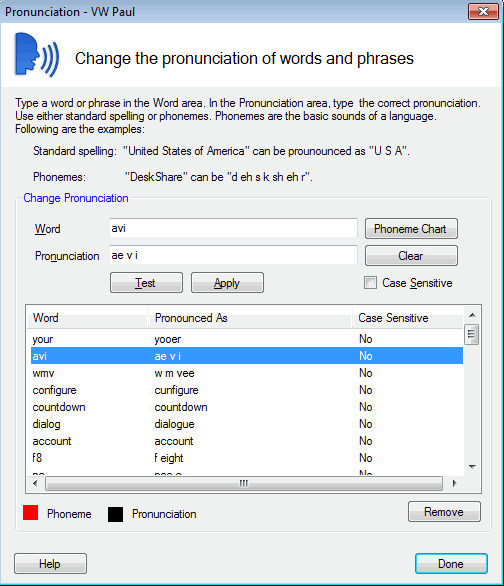
Entrez le mot que vous corrigez. La façon dont vous voulez que le mot soit prononcé doit être entrée en termes de phonèmes.
Text Speaker inclut les phonèmes de la langue anglaise (et beaucoup d'autres langues européennes). Pour voir la liste des phonèmes disponibles, cliquez sur Graphique Phoneme bouton.

L'alphabet phonétique comprend également des symboles de stress (la différence entre Présent et présent ), les ruptures entre les syllabes d'un mot, et les ruptures entre les phrases et les phrases.
Entrez les phonèmes pour le mot et cliquez Tester entendre la prononciation. Vous devrez peut-être l'ajuster, par exemple en remplaçant une voyelle différente ou en changeant accentuation (stress).
Testez le mot pour sa prononciation et cliquez Appliquer si c'est correct.
Vous voudrez peut-être prononcer un mot d'une manière en minuscules et d'une autre manière en majuscule. Par exemple, vous pourriez avoir MB prononcée "carte mère" et mb prononcé "mégaoctets". En activant l'option Sensible aux majuscules et minuscules, la prononciation s'applique exactement au même mot qui est entré.
Épeler du texte
Vous pouvez vouloir que Text Speaker épelle un mot plutôt que de le prononcer. Par exemple, un programme d'ordinateur peut avoir une "interface utilisateur graphique", qui est abrégée en "GUI". Si vous souhaitez que Text Speaker dise "GUI" au lieu de "gluant" quand il lit cette abréviation, vous pouvez le marquer comme étant épelé.
Sélectionnez le mot ou l'expression à épeler. Cliquez sur Modifier >> Orthographe Mot / Phrase sélectionné. Le texte est inclus dans les balises <spell > et .
Notez que si un mot doit toujours être prononcé en tant que lettres, vous pouvez changer la prononciation de ce mot. Ce paramètre fonctionne automatiquement sur toutes les occurrences du mot dans tous les documents.
|